在建模时我们经常会遇到圆柱交叉存在的情况,本期就解决掉最常见的三种情况。

单侧相交
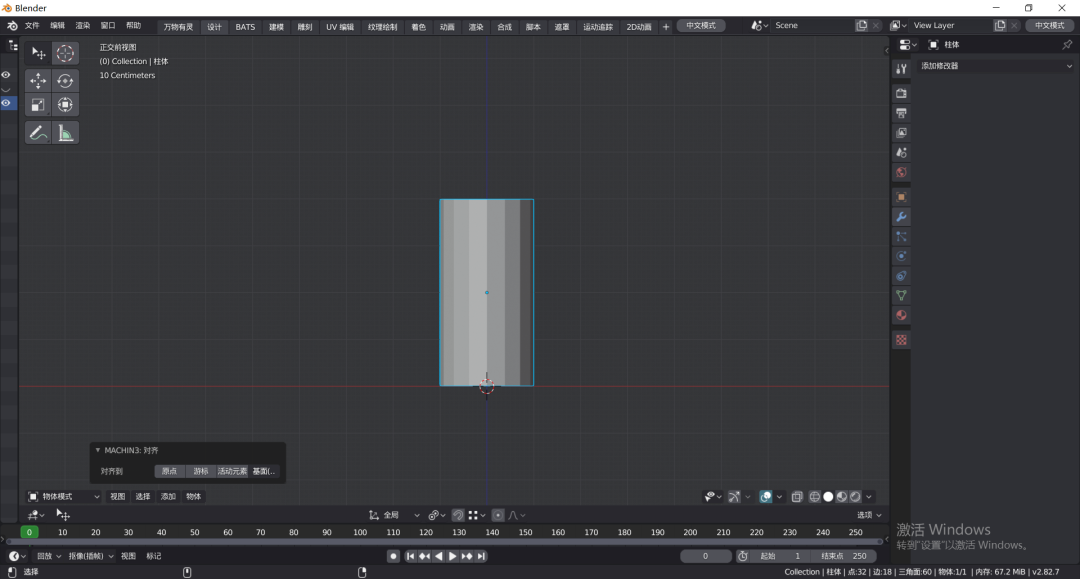
新建一个圆柱,多少边都可以,这里我使用的是16边。
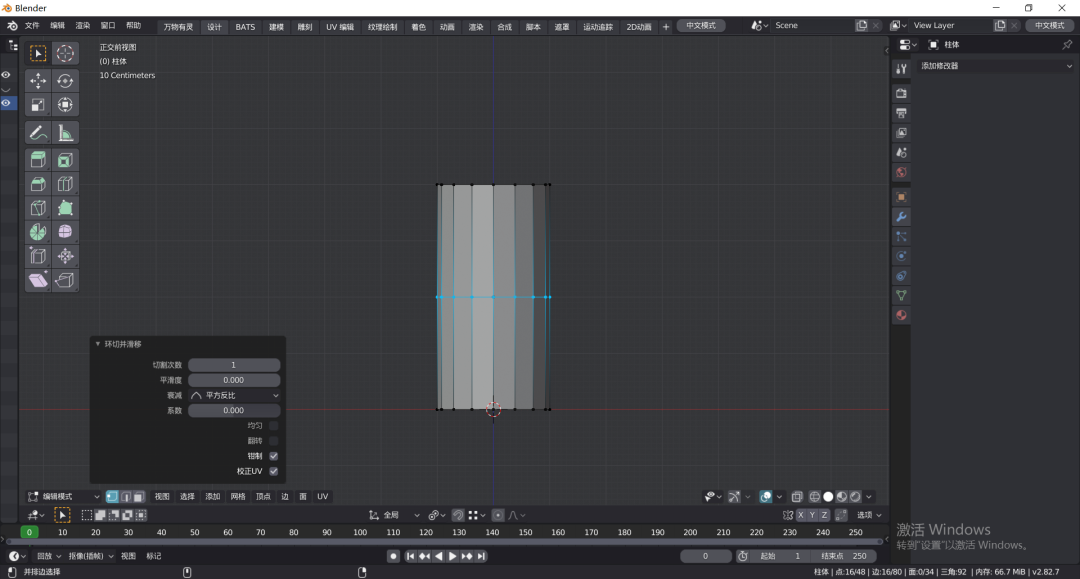
编辑模式下添加一段中线(CTRL+R)

使用切刀工具(K)然后限定角度(C),开启穿透(Z)进行45°角切割


选中切割出来的面

挤出(E)
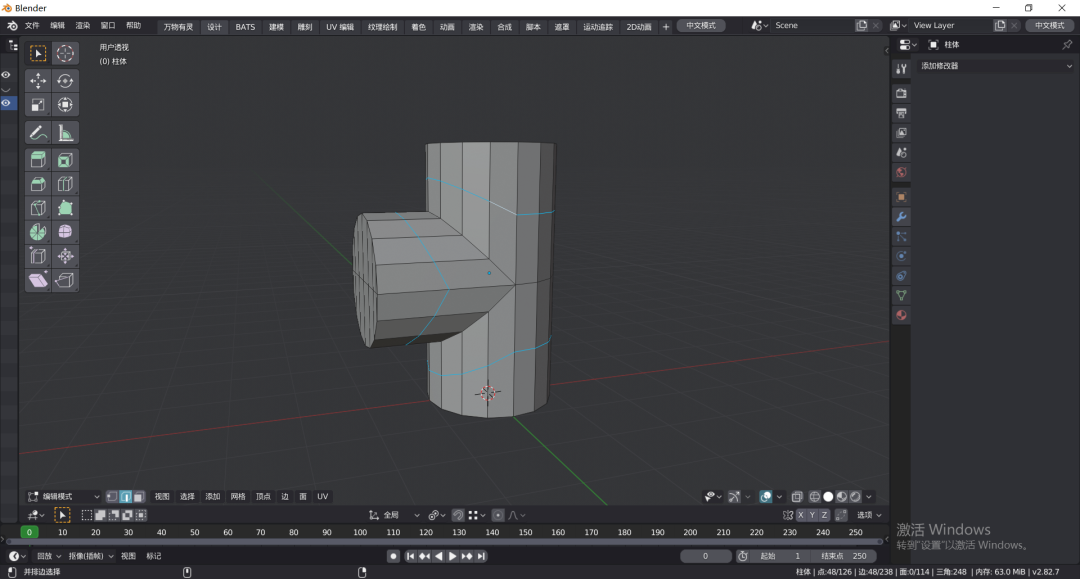
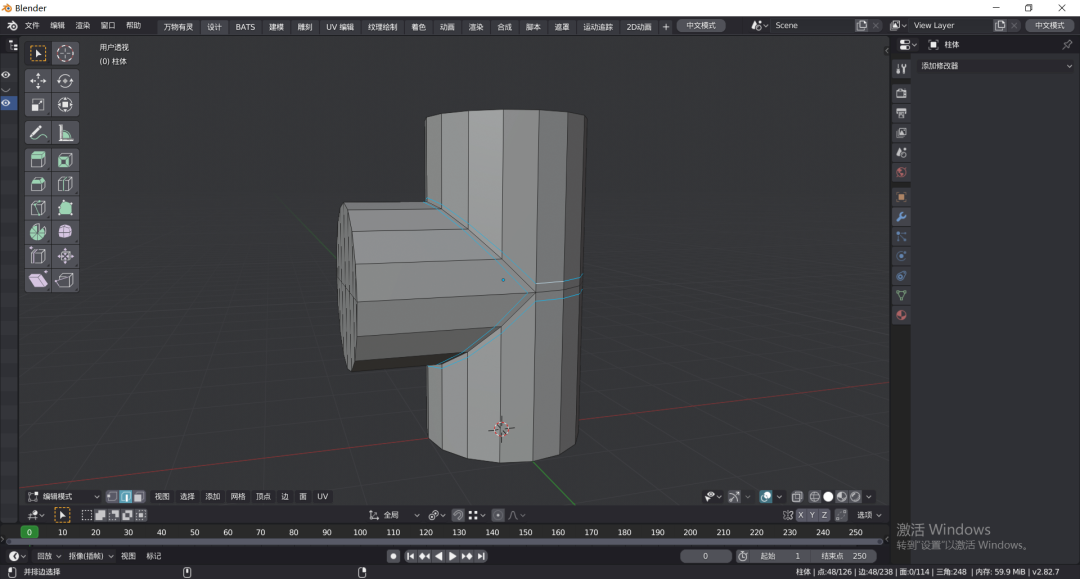

打开表面细分查看有没有出现错误,红色标记的地方也要进行卡边保护哦,或者像我一样将面删掉
两侧相交
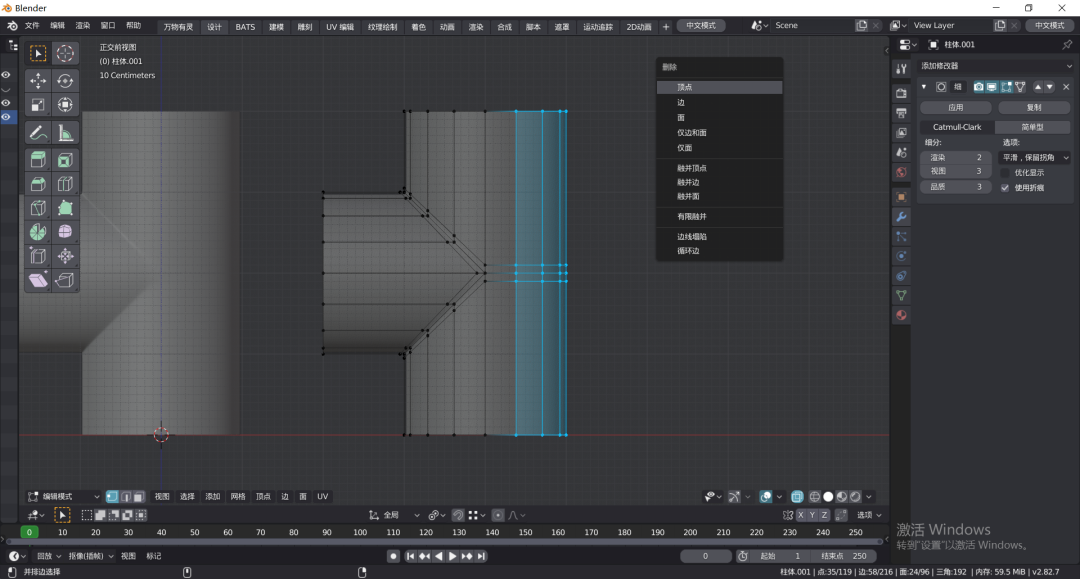
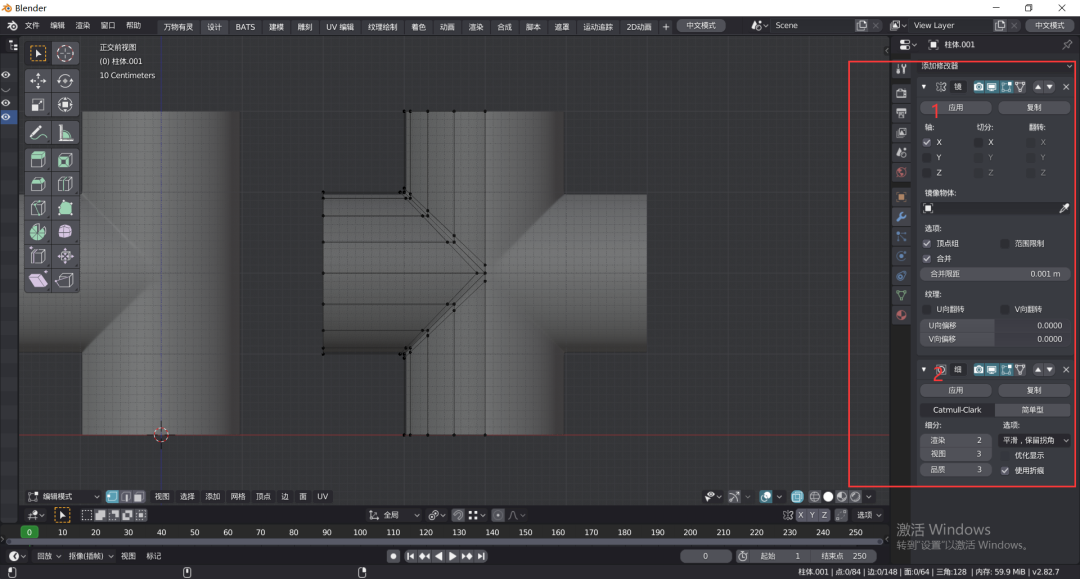
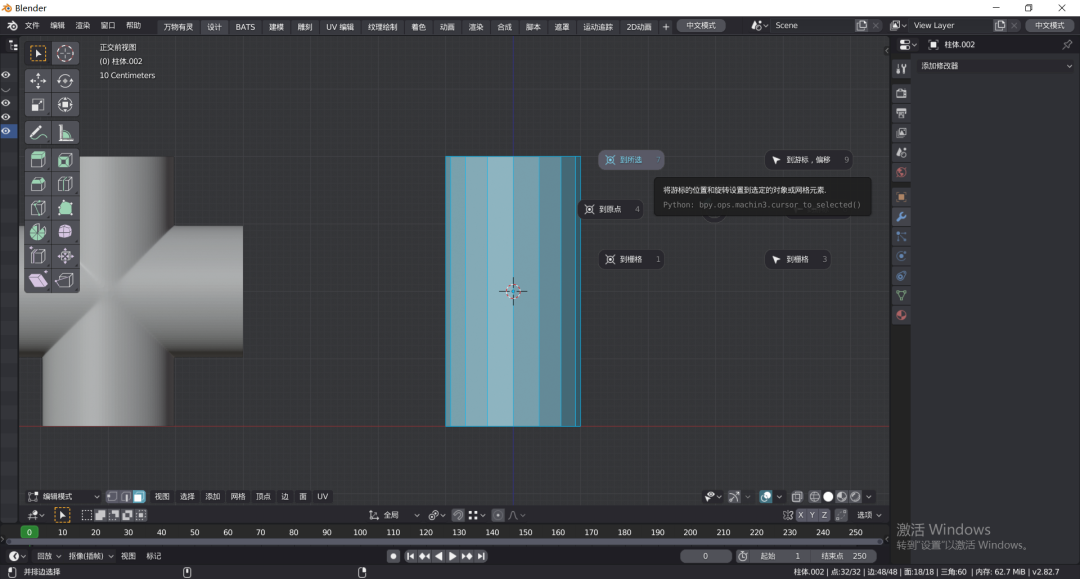
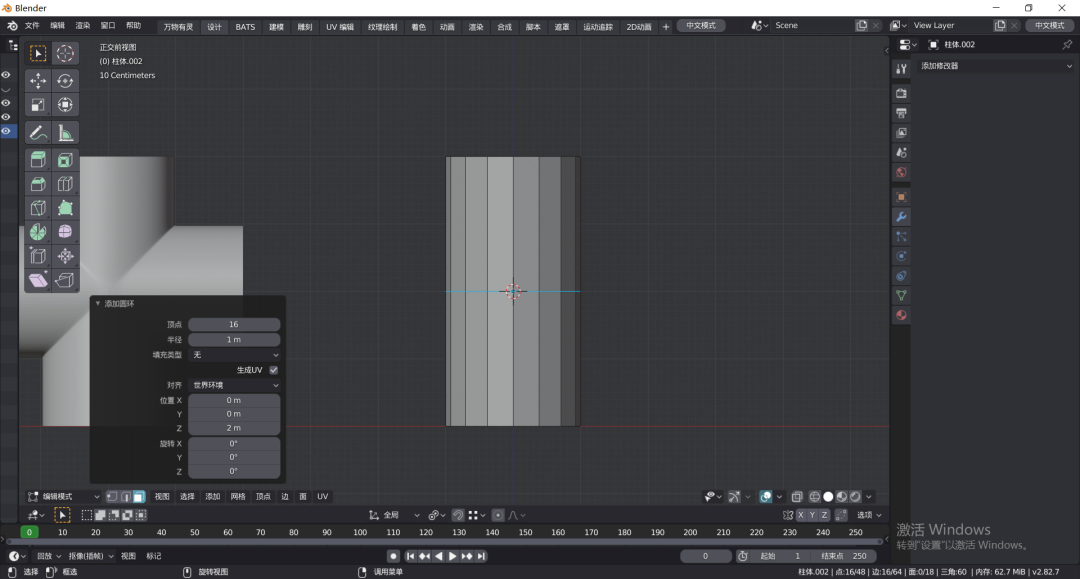
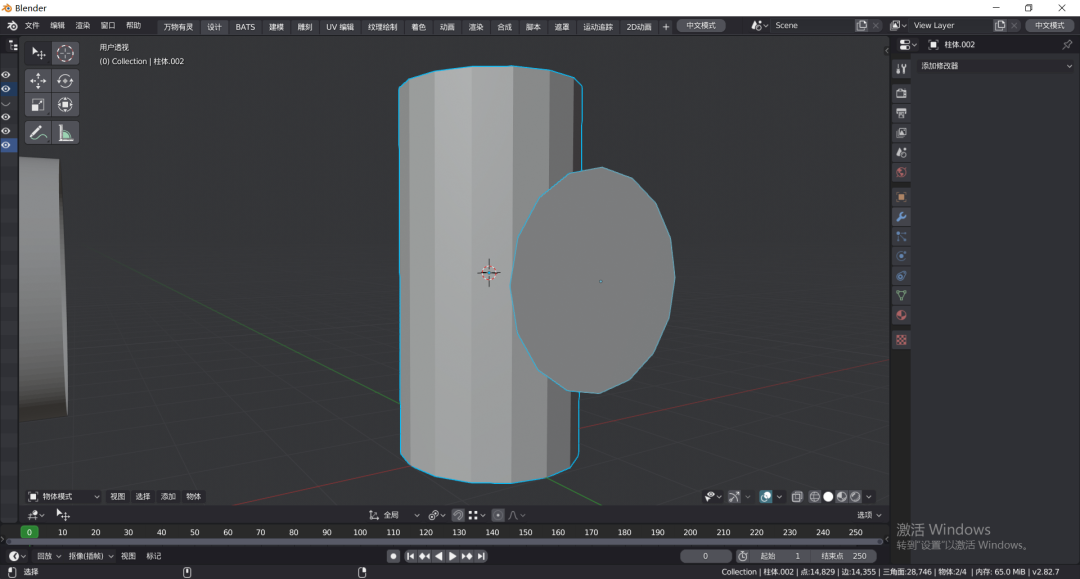
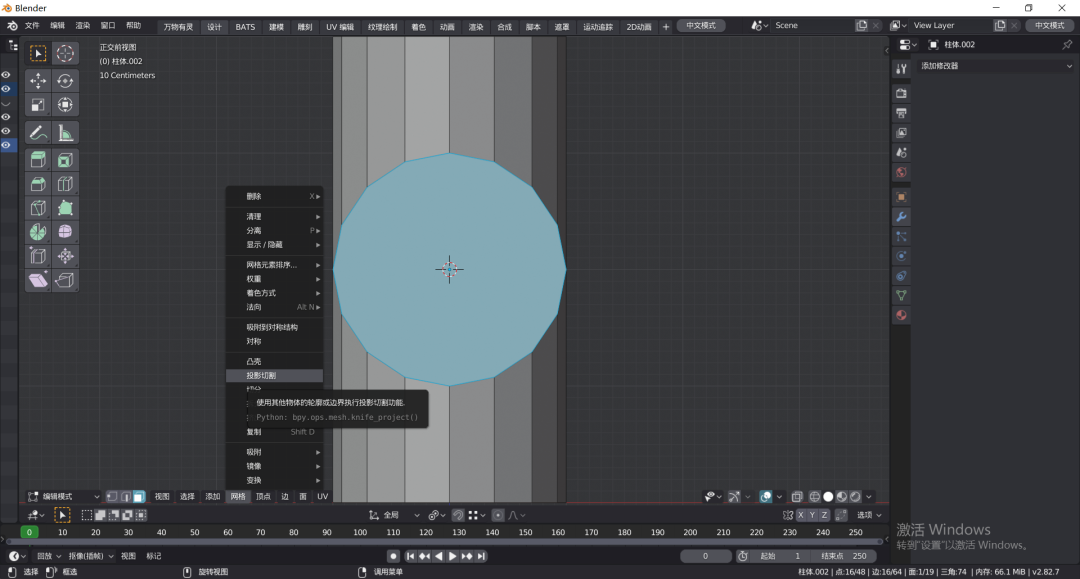
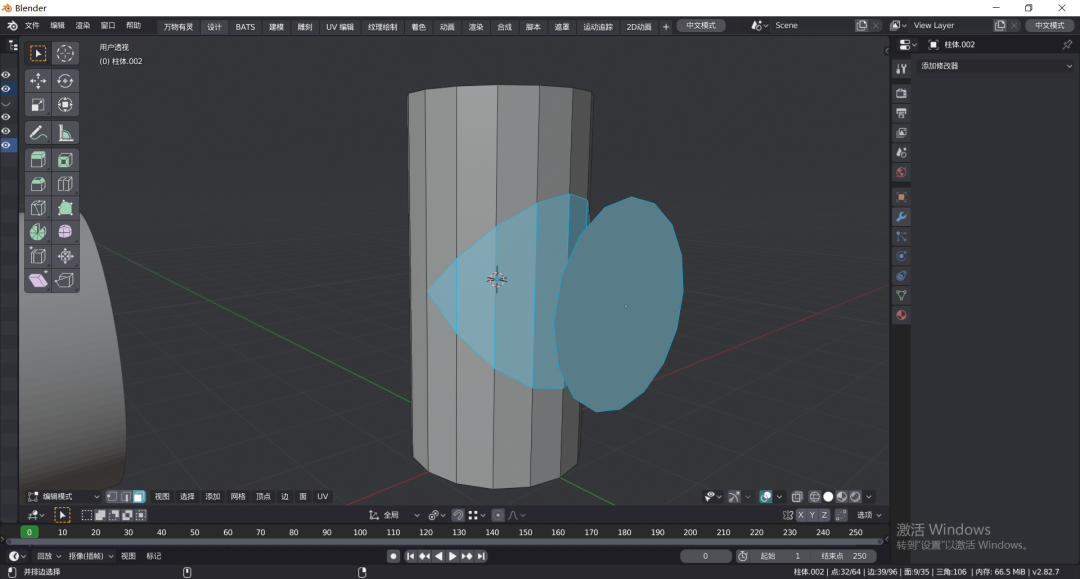
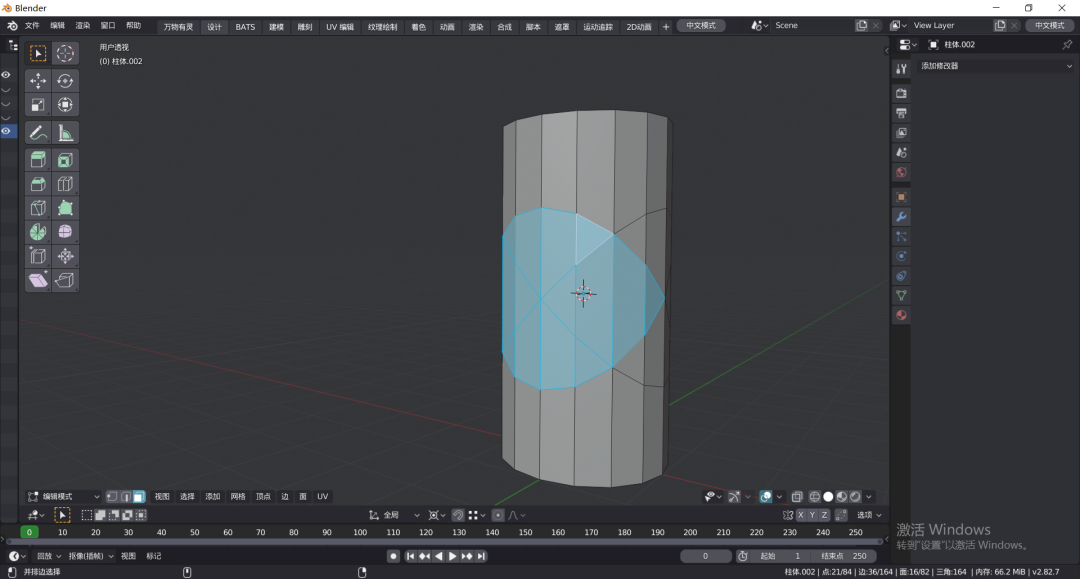


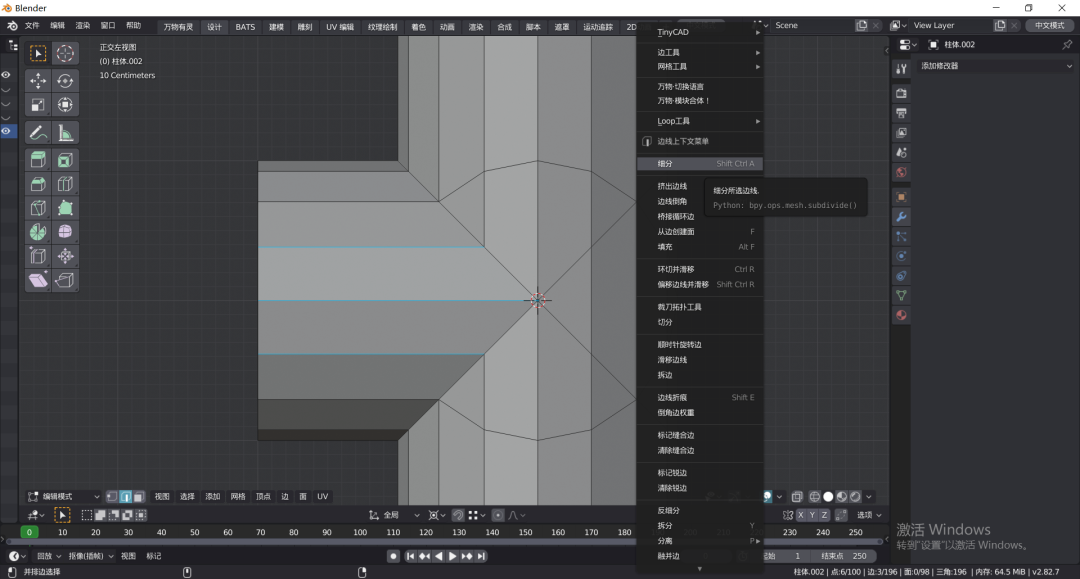

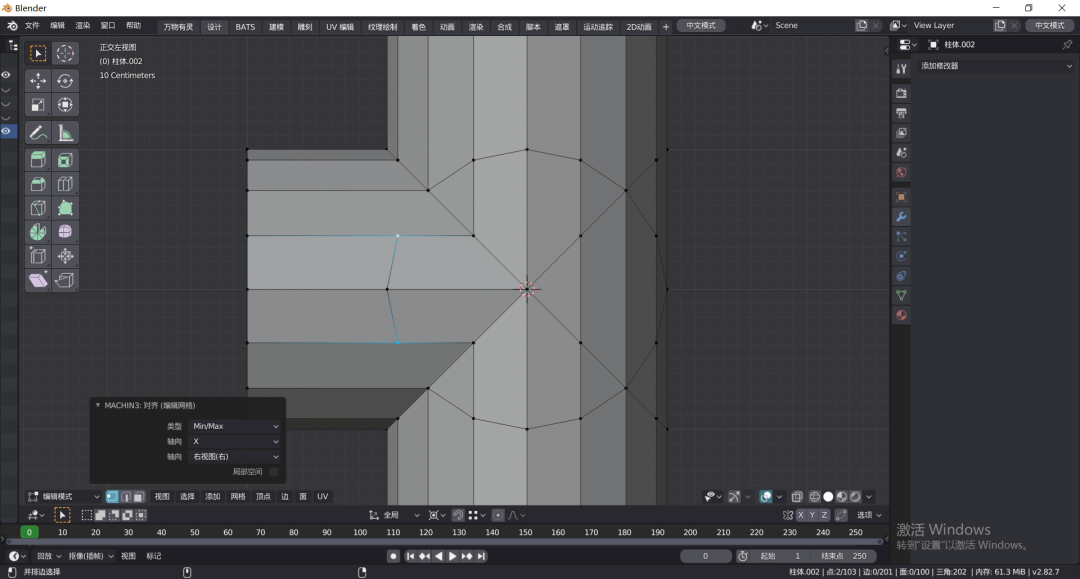
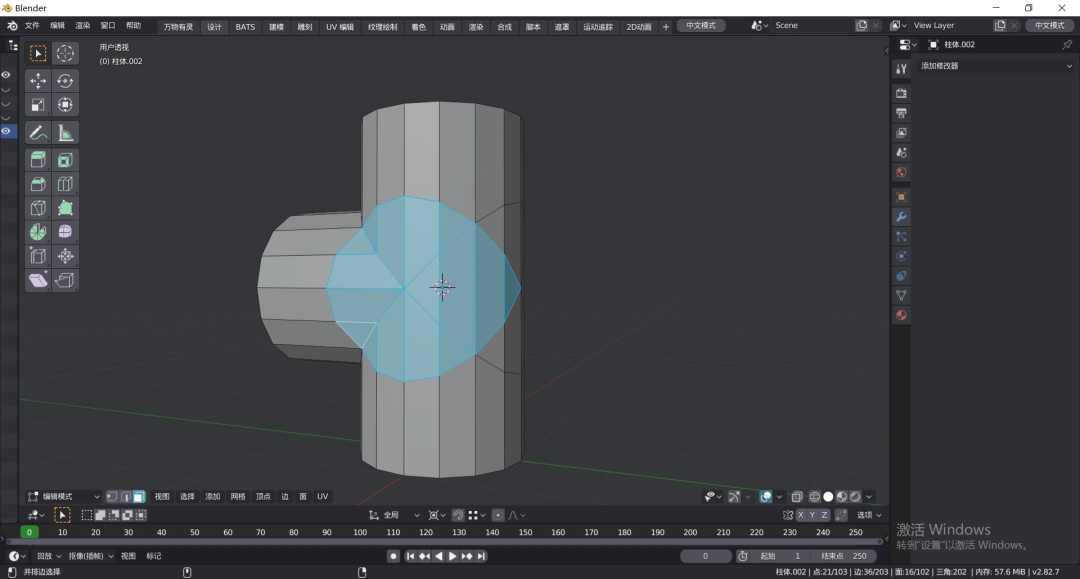
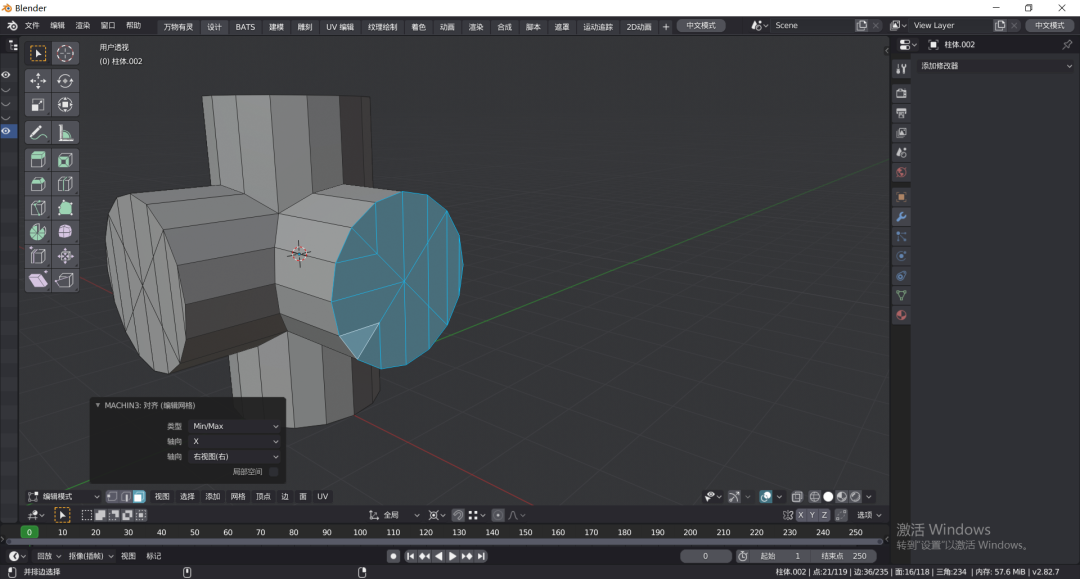

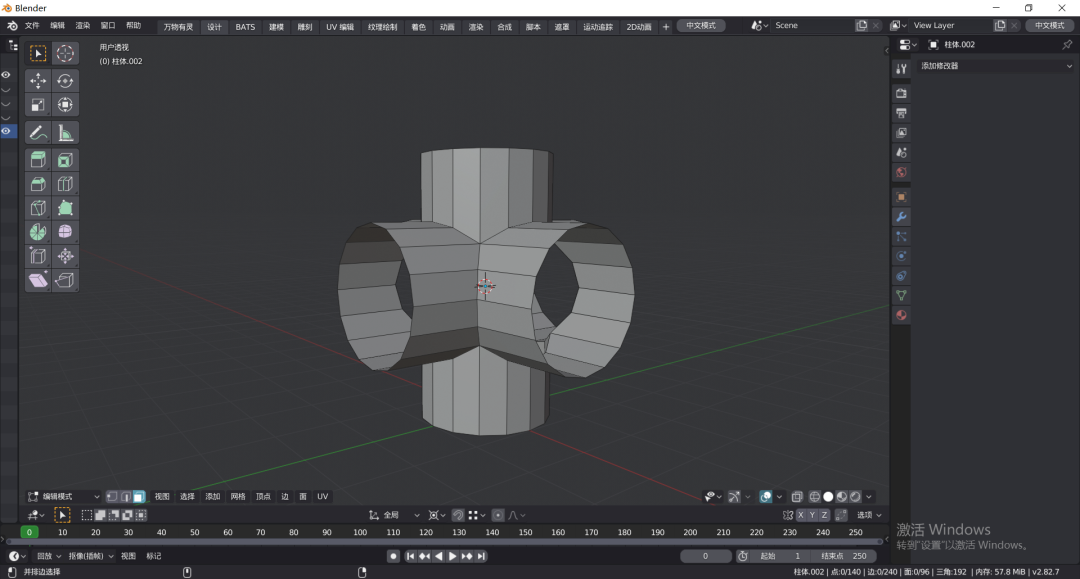




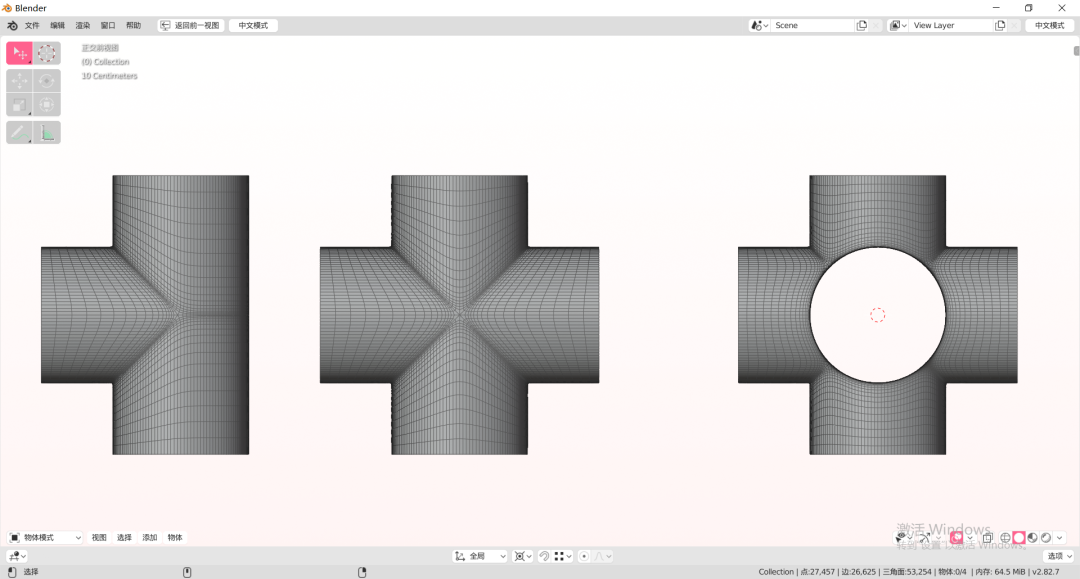
原有主题查看线框,不太明显,于是就切换了一个白底的主题,对比明确~
声明:本站所有文章,如无特殊说明或标注,均为本站原创发布。任何个人或组织,在未征得本站同意时,禁止复制、盗用、采集、发布本站内容到任何网站、书籍等各类媒体平台。如若本站内容侵犯了原著者的合法权益,可联系我们进行处理。




